Examen de lapplication : Enregistreur dappels - Cube ACR
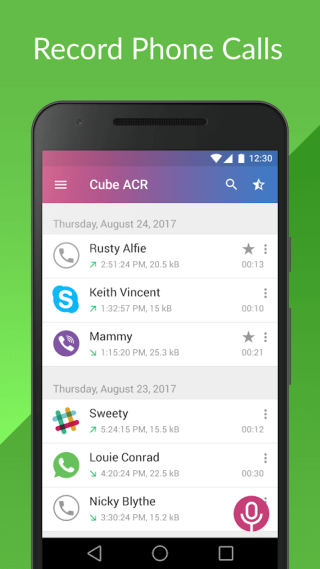
Découvrez l

Pourquoi les notifications WhatsApp ne fonctionnent-elles plus ? Parfois, les notifications n'ont aucun son, tandis que d'autres fois, elles n'affichent pas l'aperçu du message.
Eh bien, il pourrait y avoir plusieurs raisons derrière le problème. Cela peut être dû à une mise à jour récente de WhatsApp, à une connexion Internet instable, à des restrictions de données, à des caches d'applications ou peut-être à des problèmes de micrologiciel. Quoi qu'il en soit, c'est un problème ennuyeux qui doit être résolu dès que possible.
Ici, dans cet article, nous discuterons de sept conseils efficaces pour résoudre le problème « Ne pas recevoir de notifications WhatsApp » sur votre appareil Android .
7 conseils pour résoudre le problème « Notification WhatsApp ne s'affiche pas »
1. Activer le son et la vibration de notification
2. Désactiver le mode d'économie d'énergie
3. Permet d'accéder à toutes les autorisations WhatsApp
4. Ne pas restreindre les données de base
5. Effacer les caches WhatsApp
6. Réinitialiser les notifications WhatsApp
7. Déconnexion de WhatsApp Web
Avant de commencer avec l'un des correctifs pour résoudre le problème « Notification en ligne WhatsApp ne s'affiche pas », assurez-vous de :
1. Activez le Wi-Fi ou les données mobiles et vous êtes dans un bon environnement réseau.
2. Redémarrez votre appareil Android, cela semble assez simple pour être vrai, mais la plupart du temps, cela fait des merveilles.
Si le redémarrage de votre smartphone ne permet pas de résoudre le problème de non-réception de la notification WhatsApp, essayez d'appliquer les solutions de contournement suivantes :
Lisez aussi : Comment envoyer des vidéos volumineuses sur WhatsApp
Si vous recevez des notifications d'autres applications mais pas de WhatsApp, il est probable que vous n'ayez pas "Activé les notifications sur WhatsApp ou les paramètres".
Pour vérifier ou activer le son et la vibration pour les notifications :

Vous pouvez trouver les mêmes paramètres pour les discussions de groupe ci-dessous. Assurez-vous également que l'option « Utiliser les notifications prioritaires » est activée.
Le mode d'économie d'énergie désactive toutes les connexions et activités réseau sur votre appareil. Donc, si vous avez un mode d'économie d'énergie activé, notez que la fonction 'WhatsApp Notification' serait automatiquement désactivée. Par conséquent, vous ne pourrez recevoir aucune notification d'aucune application.
Pour désactiver le mode d' économie d'énergie sur Android , procédez comme suit :
Remarque : le chemin vers le mode d'économie d'énergie peut différer d'un appareil à l'autre. Vous pouvez utiliser la fonction de recherche dans les paramètres pour atteindre le bon emplacement.
Lisez aussi : Découvrez les meilleures applications d'économie de batterie pour Android !
Si les conseils ci-dessus n'ont pas réussi à résoudre votre problème de « ne pas recevoir les notifications WhatsApp », essayez de vérifier les autres paramètres. Assurez-vous que WhatsApp a accès à toutes les autorisations pour fonctionner correctement. Parce qu'il peut y avoir une probabilité que le fait de ne pas avoir un accès complet crée des problèmes de non réception de tonalités de notification ou de caméras WhatsApp ne fonctionnant pas, etc.
Pour permettre à WhatsApp d'avoir accès à toutes les autorisations :
Lisez aussi : Découvrez les 5 meilleures alternatives à WhatsApp pour utiliser ce 2020 !
Si les notifications d'applications sont retardées pour WhatsApp en particulier, il se peut que la fonctionnalité "Données d'arrière-plan désactivées" limite le bon fonctionnement.
Cela garantira que vos données d'arrière-plan WhatsApp sont activées et que vous recevrez toutes les notifications de temps en temps.
Les caches WhatsApp aident le messager à fonctionner plus rapidement . Mais lorsqu'il est accumulé jusqu'à un certain montant, il peut commencer à déclencher plusieurs problèmes ennuyeux. Il est donc recommandé d'effacer les données mises en cache par l' application pour résoudre le problème « Notification WhatsApp ne s'affiche pas ».
Pour effacer les caches WhatsApp, il vous suffit de :

Si oui, vous devez essayer d'utiliser un nettoyeur WhatsApp dédié pour identifier et supprimer les fichiers indésirables inutiles qui créent un encombrement inutile et des problèmes ennuyeux. Faites de l'espace supplémentaire et améliorez les performances de l'appareil en un clic !
La réinitialisation de vos notifications WhatsApp vous aidera probablement à revenir à la messagerie par défaut lorsque tout fonctionnait normalement. Cela reviendra aux valeurs par défaut d'origine. Voyez, si cela vous aide à corriger l'erreur « Notification WhatsApp ne s'affiche pas » !
Pour réinitialiser les notifications WhatsApp sur Android :
Lisez aussi : Les noms des contacts disparaissent dans WhatsApp ? Voici le correctif !
Il y a une raison cachée pour ne pas recevoir de notifications WhatsApp sur votre appareil. Si vous vous êtes connecté sur votre bureau à l'aide de WhatsApp Web et que vous avez oublié de vous déconnecter, les notifications seront plutôt envoyées sur votre PC que sur l'application.
Essayez de vous déconnecter de WhatsApp Web pour voir si cela résout la notification WhatsApp n'affichant pas le problème :
Lisez aussi : Problèmes Web WhatsApp courants et comment les résoudre ?
Résultat final
Vous pouvez manquer des messages urgents si vous ne recevez pas les notifications WhatsApp en temps opportun. Essayez donc d'utiliser les méthodes susmentionnées pour résoudre le problème « Notification WhatsApp ne s'affiche pas ».
Avons-nous manqué un autre conseil important qui vous a aidé à résoudre le problème sur votre téléphone ? Partagez-le avec nous dans la section commentaire ci-dessous. Vous pouvez également laisser une ligne sur nos canaux de médias sociaux .
Découvrez l
Découvrez comment accéder à Spotify Web Player et l
Threads est une nouvelle application créée par Instagram où les utilisateurs peuvent publier des fils de discussion, répondre aux autres et suivre les profils qui les intéressent. C'est un concurrent direct de Twitter.
Dans notre monde presque entièrement numérique, la perte de données peut être dévastatrice, surtout si ces données se trouvent être une sauvegarde Skyrim dans laquelle vous avez plongé des centaines d'heures. La bonne nouvelle est que le stockage en nuage permet de sauvegarder vos données pour n'importe quelle raison, que vous essuyiez votre console ou parce que vous savez que si vous devez recommencer, vous allez jouer un archer furtif et tout ira être fini.
Grâce à la pandémie, beaucoup ont suspendu leurs projets de mariage. Même avec la levée des restrictions, il y a beaucoup de tracas et de longues listes d'attente car les sites gèrent les arriérés.
Lorsque vous êtes à l'université, il peut être difficile de trouver du temps pour travailler à temps partiel. La bonne nouvelle est que vous avez déjà toutes les compétences dont vous avez besoin pour gagner de l'argent à côté, tout cela en travaillant comme tutorat pour les étudiants.
Moins d'un mois avant les États-Unis
Avez-vous déjà voulu partager une vidéo YouTube avec quelqu'un, mais souhaité qu'elle n'ait pas à commencer au tout début. Par exemple, si vous voulez que quelqu'un voie quelque chose qui se passe 6 minutes et 23 secondes après le début de la vidéo, vous devez soit le laisser le regarder depuis le début, soit lui dire qu'il doit passer à ce point.
Si vous avez passé beaucoup de temps à utiliser DoorDash, vous savez à quel point la commande de livraison de nourriture via le service peut coûter cher. L'offre DoorDash DashPass pourrait potentiellement vous faire économiser beaucoup d'argent.
Google a intégré un outil d'enregistrement d'écran dans Chrome OS 89 principalement pour favoriser l'apprentissage virtuel. Si vous suivez de nombreux cours en ligne sur votre Chromebook ou si vous enseignez à des étudiants en ligne, l'outil vous permet d'enregistrer des leçons, des rapports et des présentations à des fins de référence.








